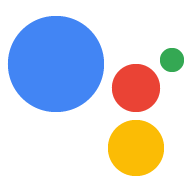<ph type="x-smartling-placeholder">
이제 샘플을 실행하고 쿼리를 만들 준비가 되었습니다.
실행 시 다음 안내를 따르세요.
my-dev-project을(를) 다음으로 바꾸기 작업 콘솔 프로젝트의 Google Cloud Platform 프로젝트 ID 생성됨. Actions 콘솔에서 프로젝트 ID를 찾으려면 프로젝트를 선택하고 톱니바퀴 아이콘을 클릭한 다음 프로젝트 설정을 선택합니다.my-model을 모델의 이름으로 바꿉니다. 이전 단계에서 만든 테이블입니다.(선택사항)
device-nickname을 닉네임으로 바꿉니다. 정의합니다.text-query를 원하는 쿼리로 바꿉니다. 어시스턴트가 시작되면 자동으로 대답합니다.
googlesamples-assistant-hotword --project-id my-dev-project --device-model-id my-model [--nickname device-nickname] [--query text-query]
Ok Google 또는 Hey Google이라고 말한 다음 질문합니다. 몇 가지를 시도해 보실 수 있습니다. 있습니다.
- 나는 누구인가?
- This American Life 팟캐스트를 들어 보세요
- 샌프란시스코 날씨는 어때?
어시스턴트가 응답하지 않으면 문제 해결 안내를 따르세요.
Google 어시스턴트 언어를 변경하거나 개인 검색 결과를 사용 설정하려면 다음 단계를 따르세요. Google 어시스턴트 앱을 사용해야 합니다.
Cast 지원 기기가 동일한 네트워크에 연결되어 있고 기기가 해당 기기를 원격으로 제어할 수 있습니다.
- Ok Google, 주방 스피커에서 Spotify 재생해 줘.
음성 메시지를 방송하려면 먼저 Google 어시스턴트 앱. 그리고 나서 다음 단계를 따르세요.
- Ok Google, '저녁 먹자'라고 방송해 줘
기기 인스턴스 ID 찾기
샘플을 처음 실행하면 기기 인스턴스가 생성됩니다. 설정하시기 바랍니다. 이 기기 인스턴스가 기기와 연결됩니다. 샘플 실행을 위해 지정한 모델입니다. 또한 인스턴스를 만들어 직접 등록 도구를 사용하여 등록할 수 있습니다.
이 샘플은 기기 인스턴스 ID를 저장합니다. 동일한 디코더로 샘플을 실행하면 저장된 기기 인스턴스 ID가 기본적으로 사용됩니다.
샘플의 콘솔에서 기기 인스턴스 ID를 찾습니다.
device_model_id: my-model
device_id: 1C3E1558B0023E49F71CA0D241DA03CF # Device instance ID
Registering...Done.
ON_MUTED_CHANGED:
{'is_muted': False}
ON_START_FINISHED
...
다음 단계
이제 기기에서 Google 어시스턴트를 사용할 수 있습니다. 확장할 수 있습니다 여기에서 가능한 다음 단계를 살펴보세요. 또는 계속해서 기기 작업 만들기를 진행합니다.